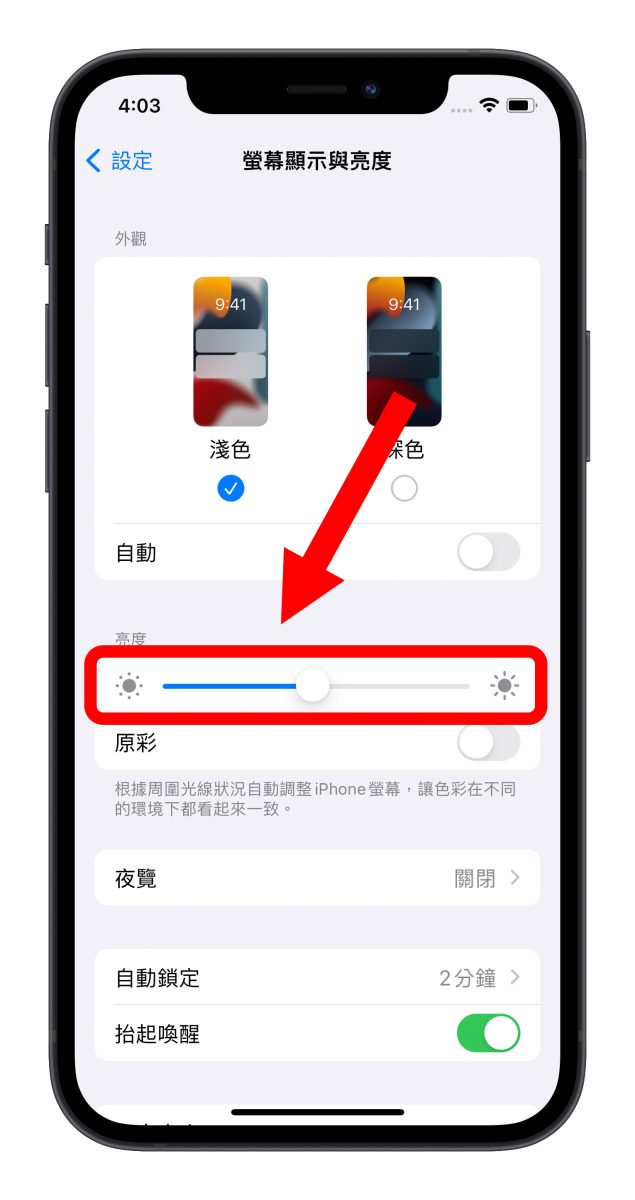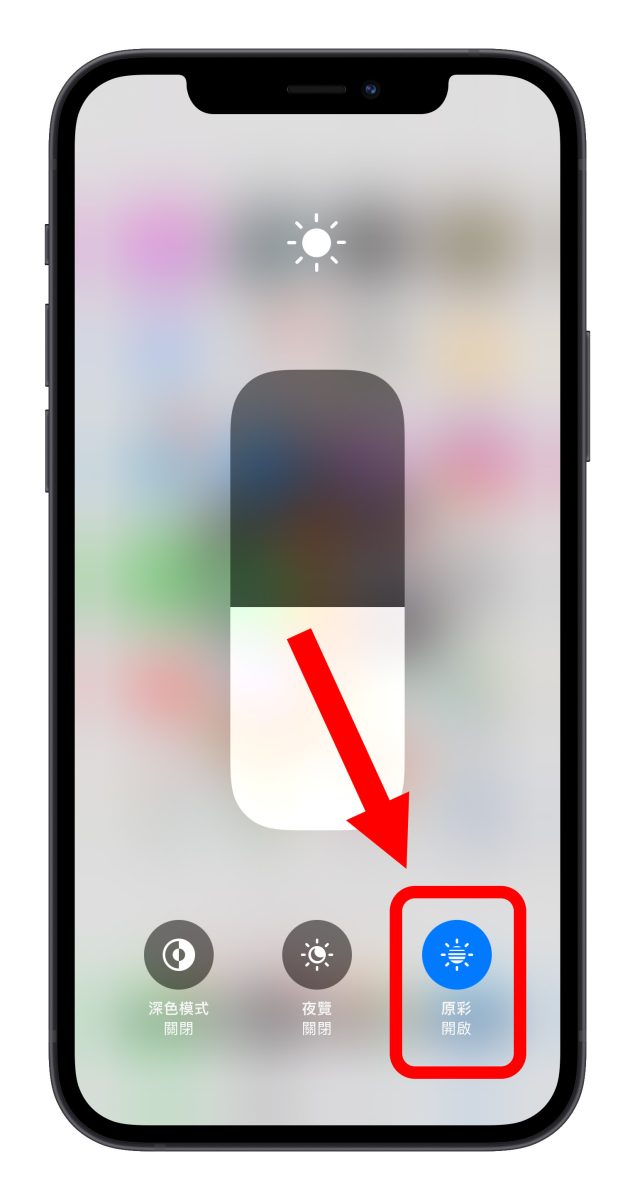覺得 iPhone 螢幕太亮或太暗嗎?亮度已經調到最低了還是覺得很亮嗎?iPhone 螢幕亮度總是會自動變暗、跳來跳去的嗎?今天果仁要跟大家分享 10 個關於 iPhone 螢幕亮度的調整方法,從最基本的亮度調整到進階的藍光護眼模式,在這篇 iPhone 亮度調整的內容中一次告訴你。
iPhone 調整亮度的 10 個好用技巧
下面會完整的介紹在 iPhone 中調整亮度的方式以及小技巧給大家。
01、從控制中心調整亮度
這是最基本的 iPhone 亮度調整方式,從右上角下拉叫出控制中心後,在亮度的滑桿上下滑動,就可以調整 iPhone 亮度。
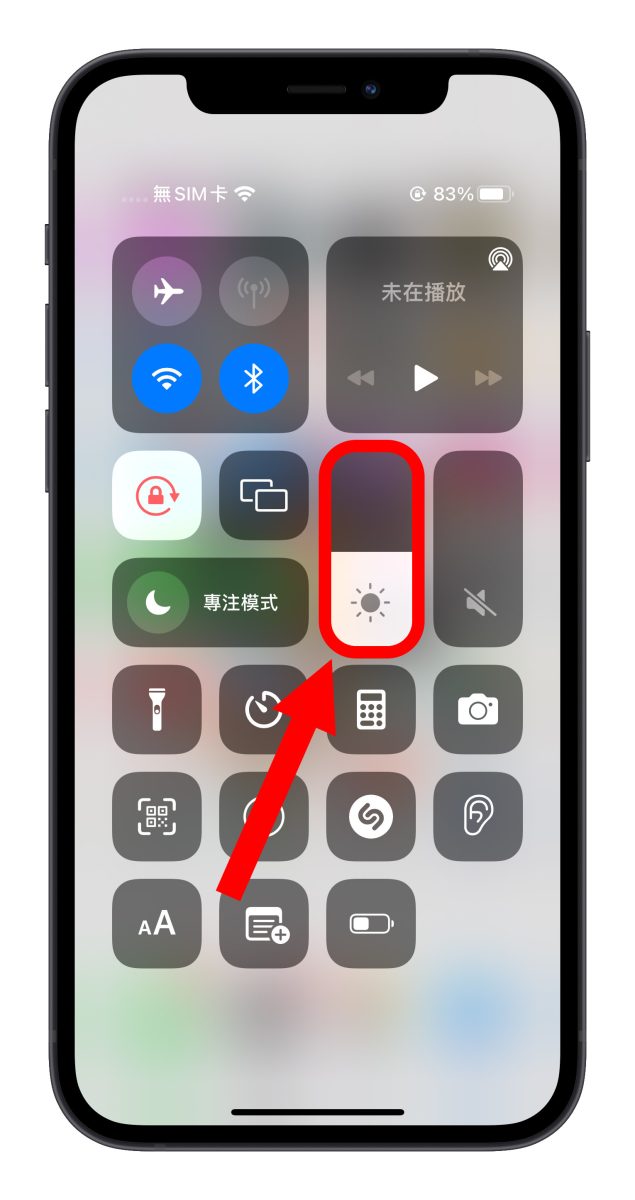
02、開啟夜覽模式
開啟夜覽模式雖然不影響亮度,但是會降低螢幕的白點值,視覺上的亮度感受會與非夜覽模式下感受不同,所以我們同樣可以從右上角下拉叫出控制中心,長按亮度調整模塊後,就可以開啟或關閉夜覽模式。
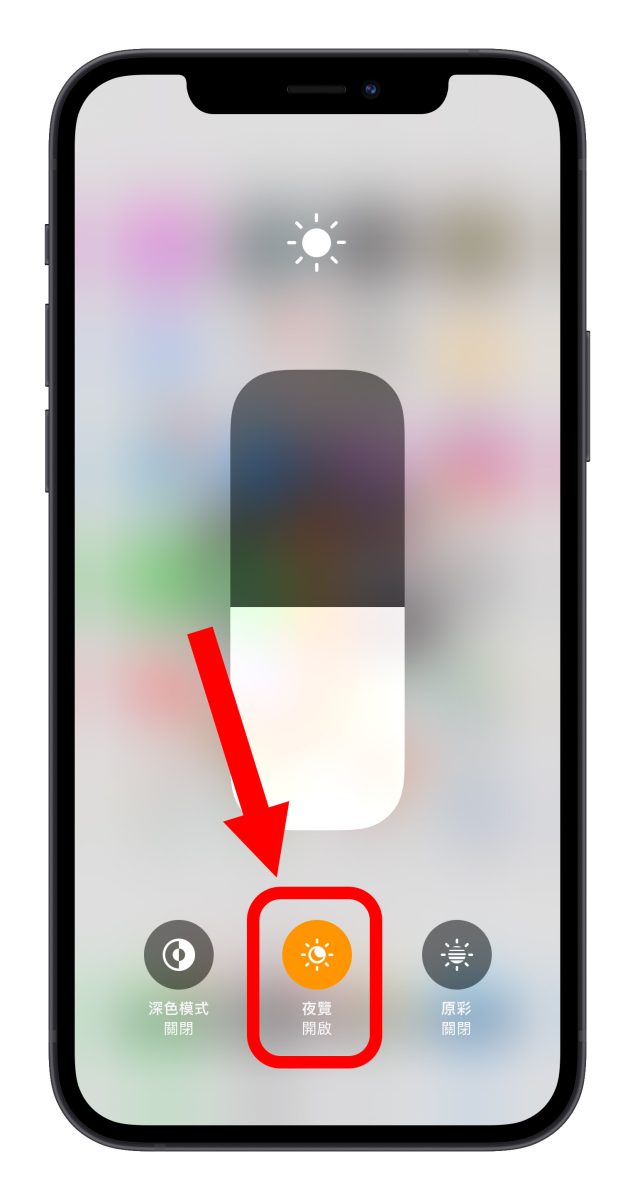
03、從「設定」中調整 iPhone 螢幕亮度
從 iPhone 的「設定」App 中,點選「螢幕顯示與亮度」功能,從這裡面也可以調整 iPhone 的螢幕亮度。
04、開啟/關閉贏亮度自動調整
iPhone 會利用前鏡頭旁邊的光度感測器偵測周圍的環境亮度,並且依照週遭的環境亮暗來調整 iPhone 螢幕的亮度,但如果你想要固定 iPhone 螢幕的亮度,不想要讓他自動調整的話,可以前往「設定」→「輔助使用」→「顯示與文字大小」選項中,將「自動調整亮度」關閉。
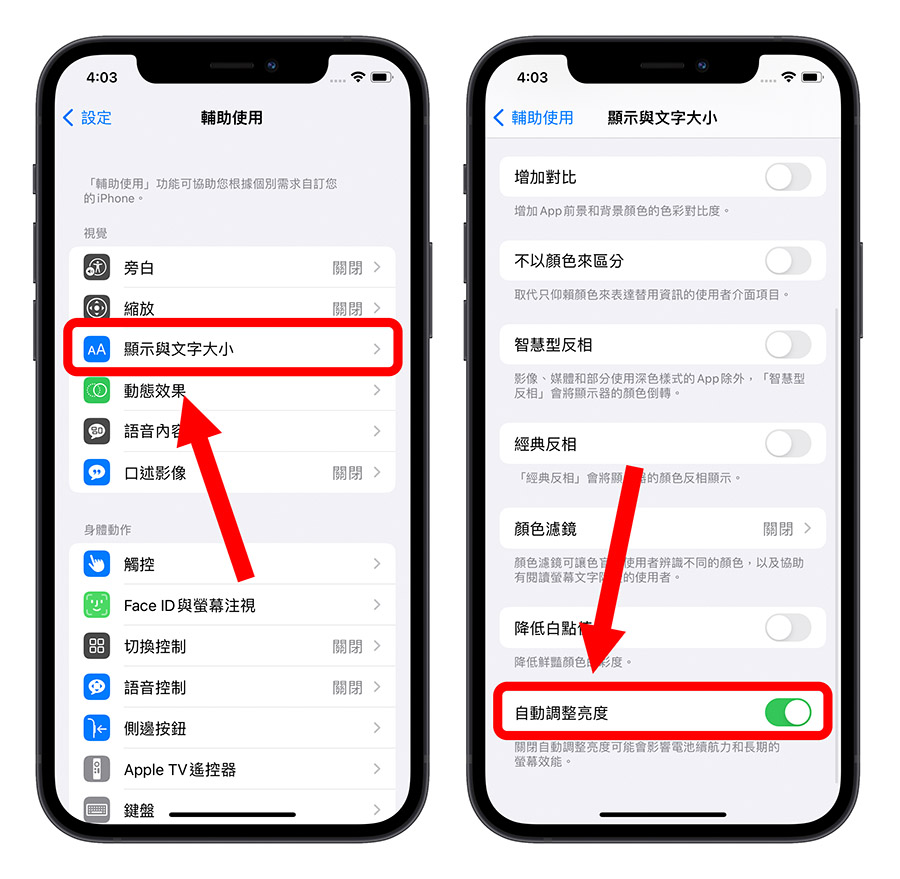
05、降低 iPhone 螢幕白點值
降低螢幕白點可以讓螢幕發出的白光與藍光較少,除了可以有濾藍光的功能外,也可以有效降低螢幕的亮度。
可以從「設定」→「輔助使用」→「顯示與文字」大小中,將「降低白點值」開啟,下方的拖桿數值越高,就表示白點值降的越多,螢幕越暗。
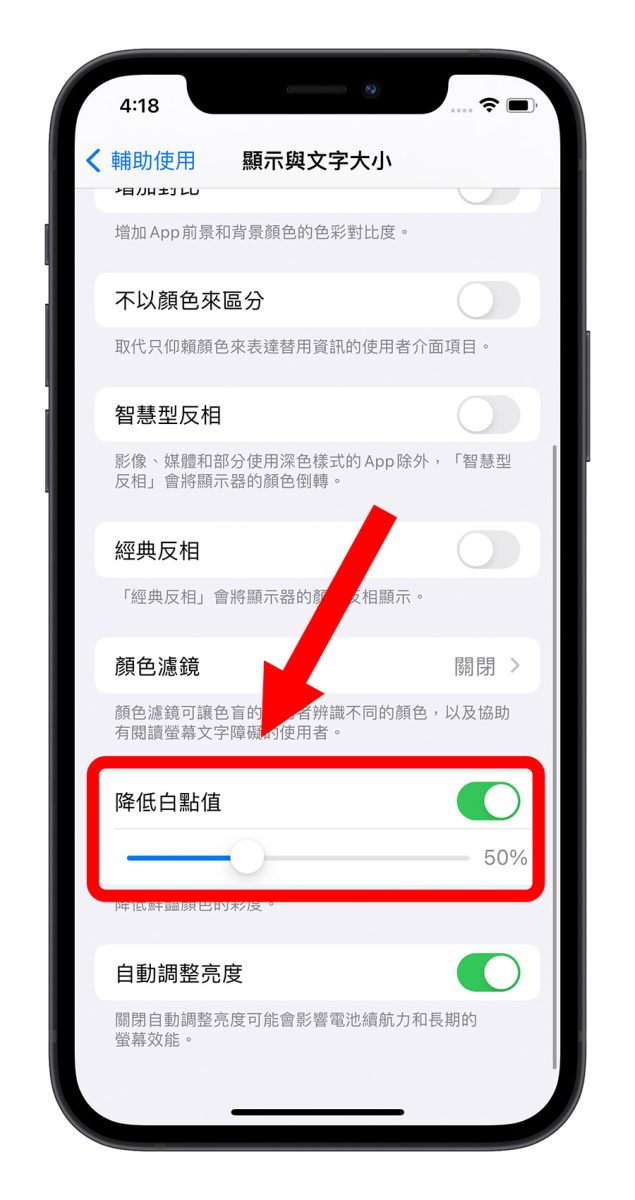
06、關閉螢幕縮放功能
螢幕縮放功能主要是用來放大螢幕使用,但是螢幕縮放功能也是會影響 iPhone 螢幕的亮暗程度,如果覺得螢幕怎麼調都還是暗暗的,可能是不小心開啟的螢幕縮放功能。
前往「設定」→「輔助使用」→「縮放」功能中,將下方的「縮放濾鏡」改為「無」,再將最上方的「縮放」功能關閉。
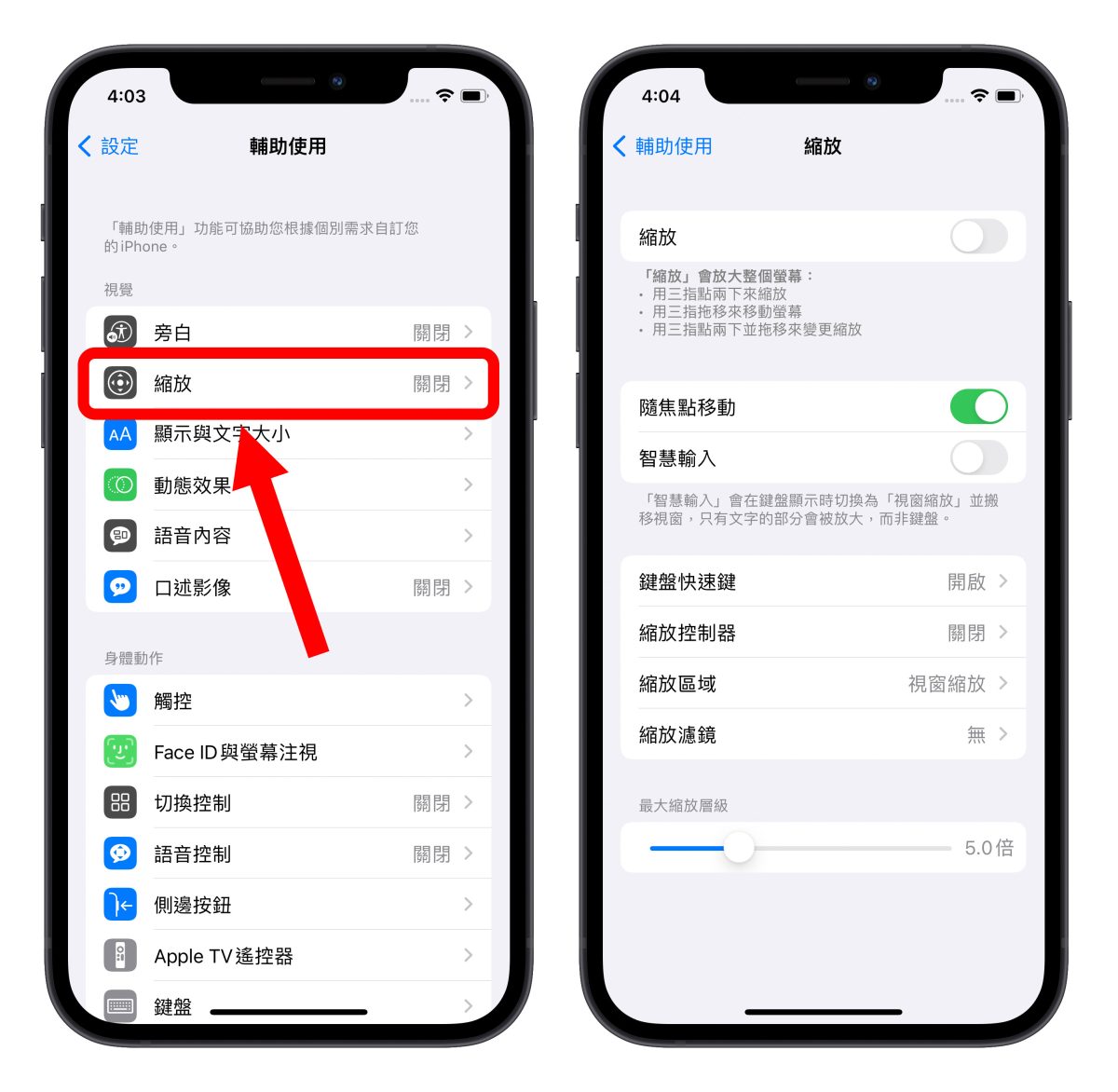
07、關閉 iPhone 顏色濾鏡
如果你發現的 iPhone 螢幕顏色很暗的話,甚至整個顏色都不對,有可能是開啟了 iPhone 的顏色濾鏡,前往「設定」→「輔助使用」→「顯示與文字」中,檢查「顏色濾鏡」是否被設定到,將其關閉就可以了。
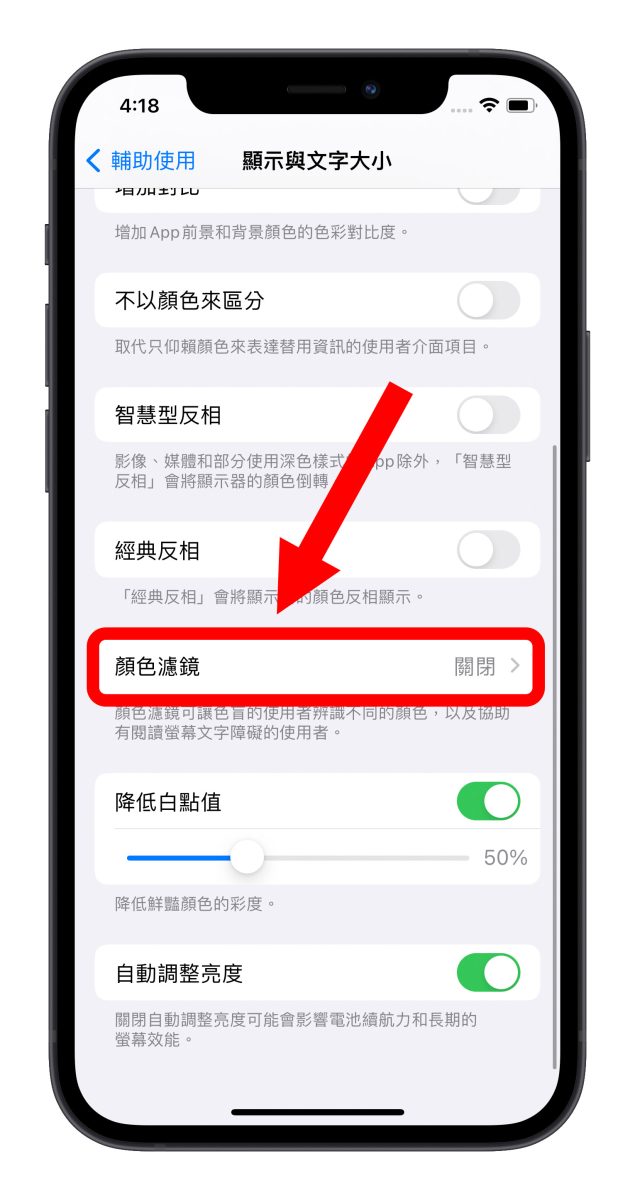
08、關閉/開啟原彩模式
iPhone 的原彩模式會讓螢幕的色調與環境的色調調整到一致,也就是說當你在黃光下使用 iPhone,iPhone 螢幕就會調整成偏黃色,在藍光下使用,螢幕就會調整成偏藍色。
可以從 iPhone 右上角下拉叫出控制中心,長按「螢幕亮度調整」的區塊,然後選擇下方最右邊的「原彩」模式開關即可切換。
09、光度感測器異常
如果你已經開啟了自動調整 iPhone 螢幕亮度的功能,但 iPhone 還是無法自動調整螢幕的亮度,那很有可能就是 iPhone 的光度感測器有異常了,需要前往 Apple 直營店或授權維修中心進行維修、替換。
你可以從右上角下拉叫出控制中心,然後把 iPhone 從暗處快速拿到光底下,看看控制中心的「螢幕指示條」有沒有明顯的變化。

10、更換螢幕面板
雖然說 iPhone 的螢幕還算耐用,但是如果你發覺不管你怎麼調整,iPhone 螢幕的顏色總是太亮、或總是暗暗的、黃黃的、藍藍的…..這些都很有可能是螢幕面板老化造成的,甚至是螢幕周圍出現了像是一道一道光束的舞台光,這樣也都會影響 iPhone 螢幕的亮度,可以考慮更換 iPhone 螢幕了。

iPhone 螢幕亮度調整的 10 大好用技巧:總結
在 iPhone 中存在著相當多可以調整螢幕亮度的功能,這些功能有些也包含了螢幕彩度、螢幕色溫的調整,包含了:
- 從控制中心調整亮度
- 開啟夜覽模式
- 從「設定」中調整 iPhone 螢幕亮度
- 開啟/關閉贏亮度自動調整
- 降低 iPhone 螢幕白點值
- 關閉螢幕縮放功能
- 關閉/開啟原彩模式
- 關閉 iPhone 顏色濾鏡
- 光度感測器異常
- 更換螢幕面板
大家如果有需要調整 iPhone 螢幕亮度、螢幕顏色或是 iPhone 色彩飽和度的話,都可以參考上面所提供的教學。